Как отключить автозапуск Microsoft Edge
18.01.2022 09:22:10 am
Для Windows 10 Pro
Чтобы отключить автозапуск Microsoft Edge, необходимо открыть "Редактор локальной групповой политики". Его можно открыть при помощи окошка "Выполнить" (Клавиши:
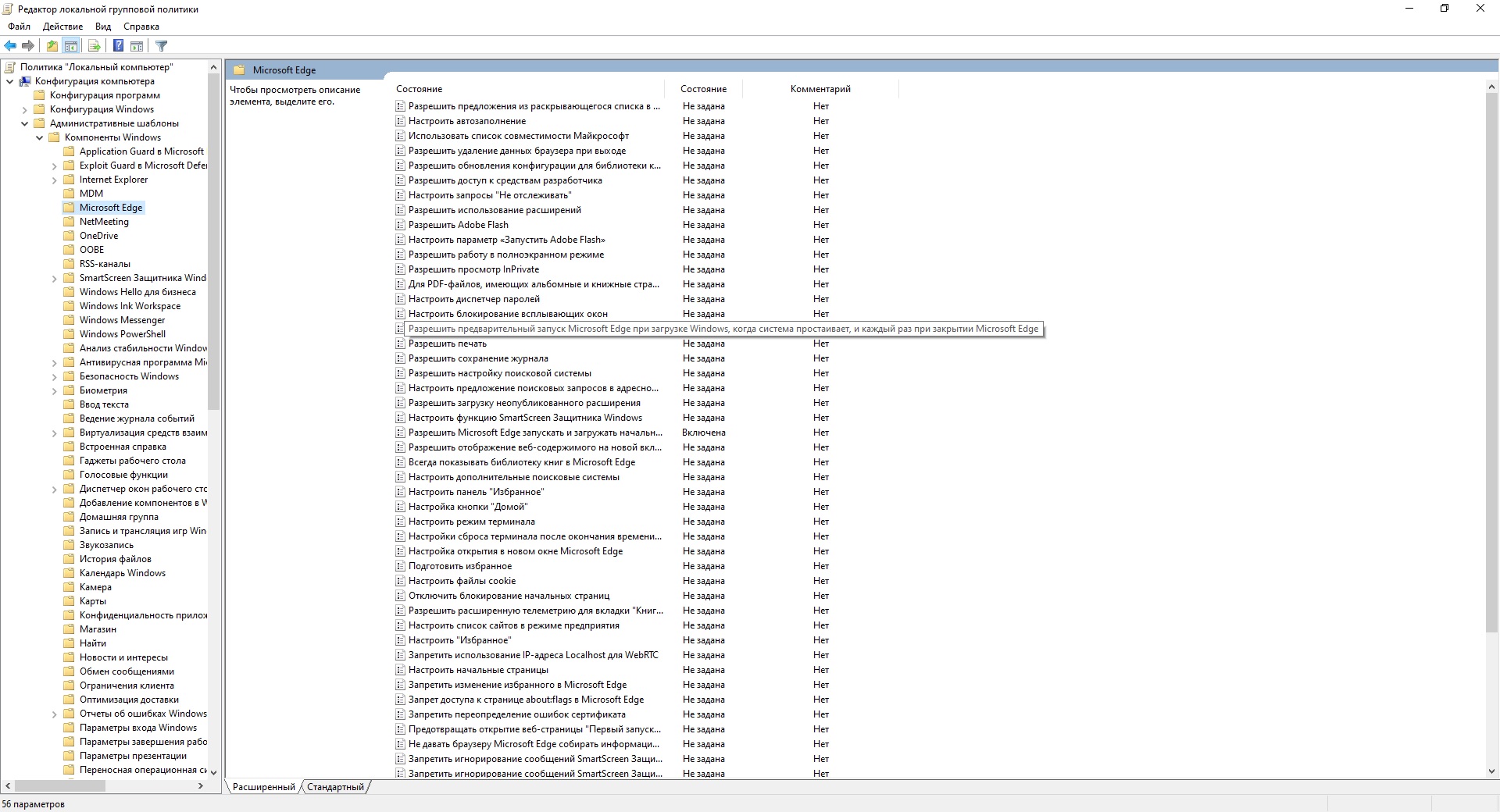
Двойным кликом, открываем настройки данного пункта, и тут переключаем на "Включено" и в выпадающем списке выбираем "Запретить предварительный запуск":
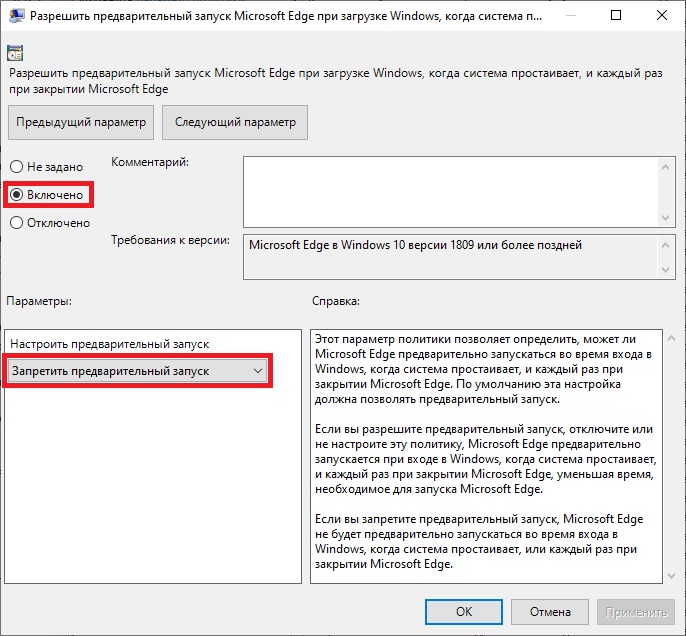
Затем, жмем кнопку "Принять" и "Ок".
Следующим шагом, надо сделать все тоже самое, с пунктом "
Чтобы отключить автозапуск Microsoft Edge, необходимо открыть "Редактор локальной групповой политики". Его можно открыть при помощи окошка "Выполнить" (Клавиши:
Win + R), вбив команду "gpedit.msc". В открывшемся редакторе, переходим по пунктам (Проводник с левой стороны): Конфигурация компьютера > Административные шаблоны > Компоненты Windows > Microsoft Edge. В появившимся списке, в правой части редактора находим строку "Разрешить предварительный запуск Microsoft Edge при загрузке Windows, когда система простаивает, и каждый раз при закрытии Microsoft Edge":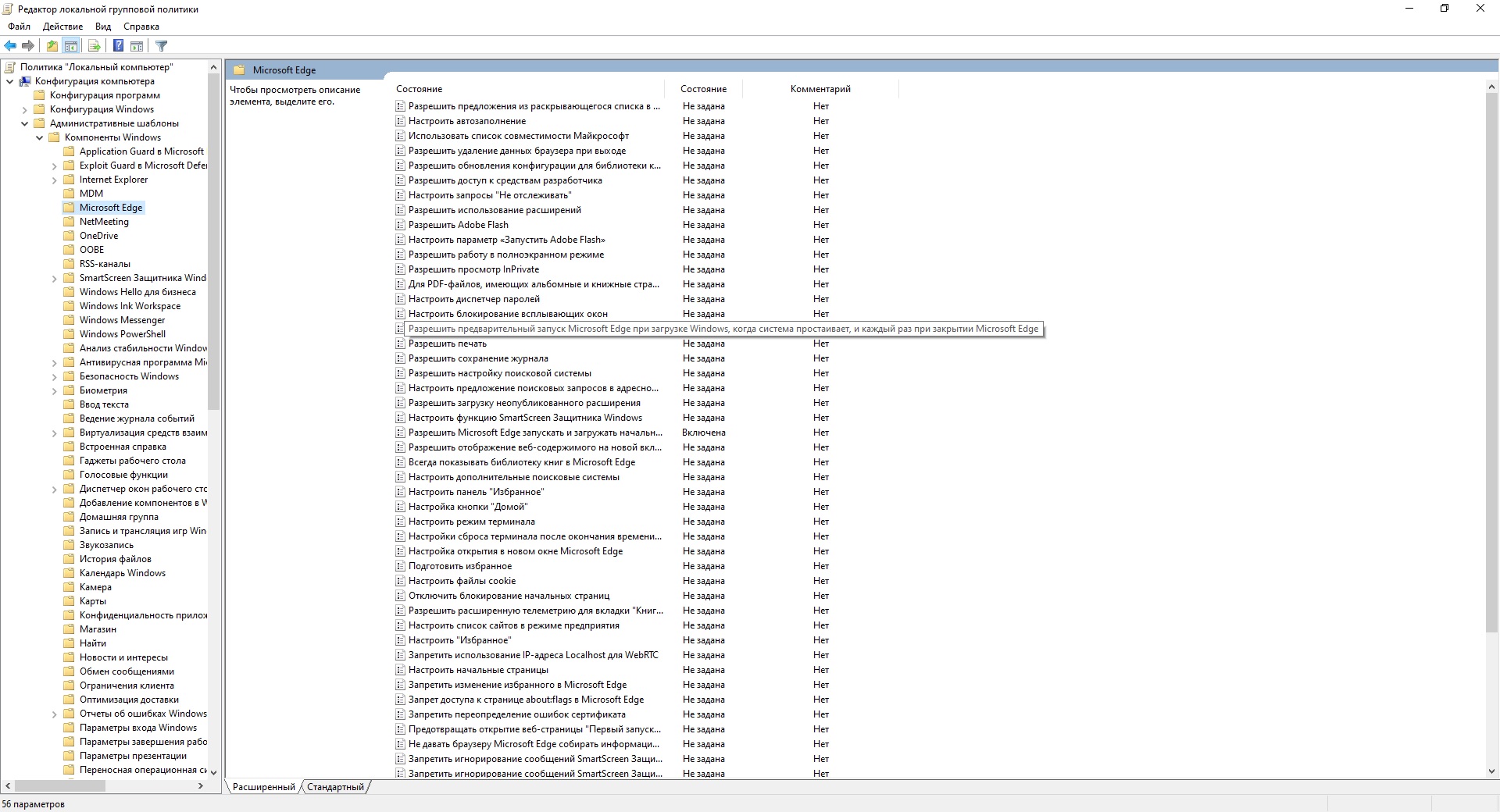
Двойным кликом, открываем настройки данного пункта, и тут переключаем на "Включено" и в выпадающем списке выбираем "Запретить предварительный запуск":
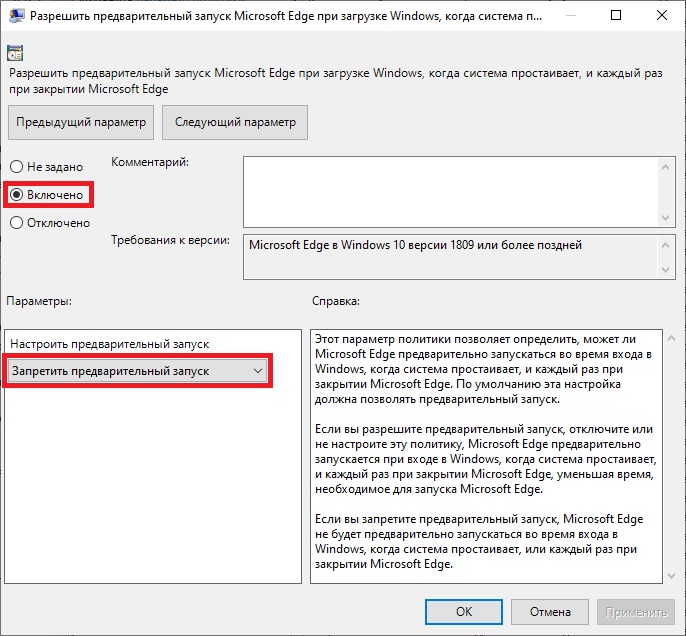
Затем, жмем кнопку "Принять" и "Ок".
Следующим шагом, надо сделать все тоже самое, с пунктом "
Разрешить Microsoft Edge запускать и загружать начальную страницу и страницу новой вкладки при запуске Windows и каждый раз при закрытии Microsoft Edge", что находится в том же списке.- Жалоба
